Faire Cortana recherche Google au lieu de Bing dans Windows 10
Windows 10 inclut le nouveau champ de recherche Cortana, et comme vous vous en doutez, il utilise le moteur de recherche Bing de Microsoft pour obtenir vos résultats.
Mais, si vous ne pouvez simplement pas utiliser autre chose que Google pour effectuer une recherche, voici comment vous pouvez faire en sorte que Cortana utilise Google, DuckDuckGo ou même Yahoo à la place.
Rediriger Cortana Search de Bing vers Google
Il existe plusieurs façons d'y parvenir, et tout commence avec votre navigateur par défaut. Pour en savoir plus sur la modification de votre navigateur, lisez notre article: Comment changer le navigateur Web par défaut dans Windows 10.
Nous allons d'abord jeter un œil à l'utilisation de Chrome. Installez l'extension Chrometana gratuite pour Chrome. Une fois installé, la page suivante s'affichera et Google sera sélectionné par défaut. Notez que vous pouvez également choisir DuckDuckGo ou Yahoo.

Si vous ne voyez pas immédiatement l'écran ci-dessus ou si vous souhaitez y revenir à tout moment, rendez-vous sur Paramètres> Extensions> Options sous Chrometana.
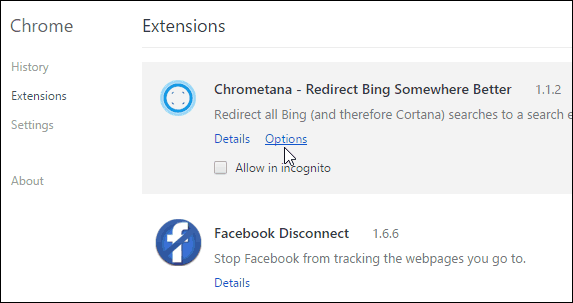
C'est tout! Désormais, lorsque vous utilisez la recherche Cortana, les résultats s'ouvrent dans Google ou dans le moteur de recherche que vous avez choisi.
Utiliser Firefox
Si vous êtes déjà un utilisateur de Firefox, créez Cortanautiliser un autre moteur de recherche est un jeu d'enfant. Assurez-vous que la dernière version de Firefox est installée, qui au moment de la rédaction de ce document est 41.0. Encore une fois, pour que cela fonctionne, vous devez définir Firefox comme navigateur par défaut.
Définissez ensuite votre moteur de recherche par défaut en accédant à Options> Rechercher. Bien sûr, vous avez également plus d'options dans Firefox, à savoir Twitter, Amazon, Wikipedia.

Après cela, lorsque vous effectuez une recherche sur le Web dans Cortana, les résultats s'ouvrent dans le moteur par défaut que vous avez sélectionné dans Firefox.
Dans l'exemple ci-dessous, j'ai fait une recherche pour Disques SSD. Comme vous pouvez le voir, Firefox s'ouvre avec les résultats de Google.
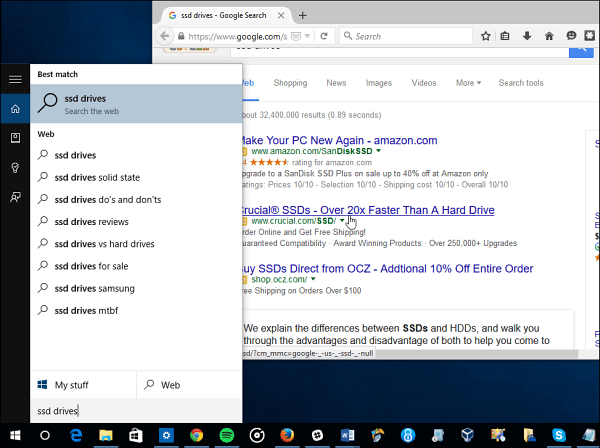
Personnellement, je préfère utiliser Bing par défautmoteur de recherche. En fait, je suis passé de ma dépendance à Google il y a quelques années. Bing a commencé lentement, mais maintenant je trouve que c'est un moteur de recherche de premier ordre qui a introduit des choses amusantes.
Cependant, si vous êtes déterminé à utiliser votre moteur de recherche préféré, Microsoft vous laisse le choix.
Et vous? Envisagez-vous de conserver la valeur par défaut comme Bing ou de la changer pour autre chose? Laissez-nous un commentaire ci-dessous, ou rejoignez la conversation en cours dans les forums Windows 10 pour tout savoir sur le nouveau système d'exploitation.
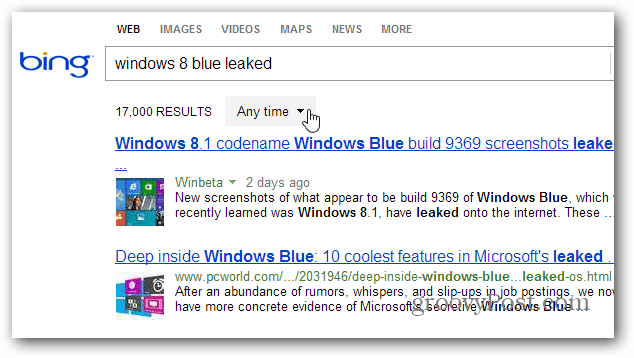









laissez un commentaire